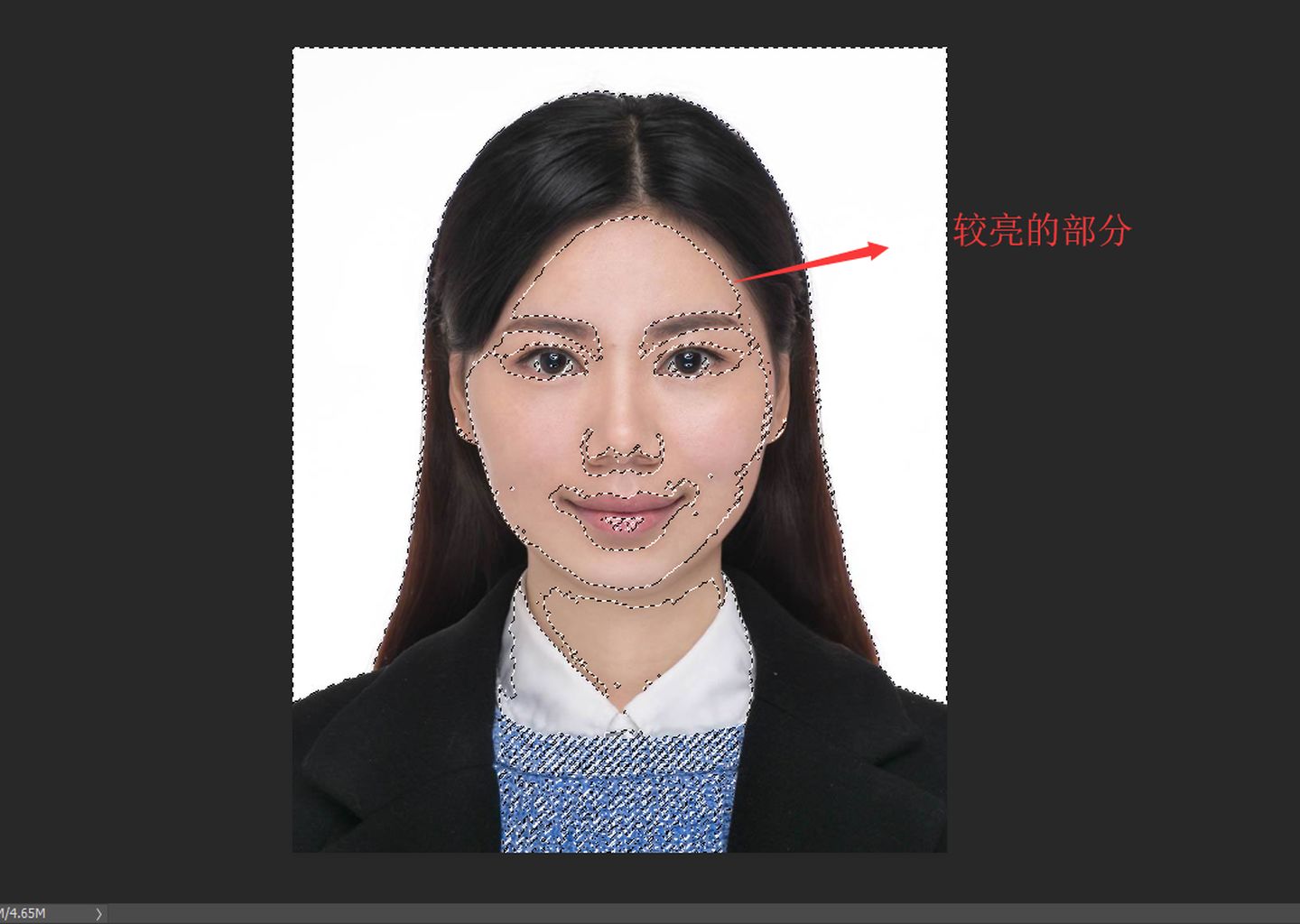
第一步:在PS中打开一张一寸照,我们可以看到图片中人物的肤色比较黑,如图:

第二步:同时按住“Ctrl”+“J”复制“背景”图层,得到图层1,如图红色框中的部分:

第三步:同时按住“Ctrl”+“Shift”+“Alt”+“2”提取图片较亮(白)的部分,效果如下图,图中“蚂蚁线”框选中较亮(白)的部分:

第四步:新建一个图层,按照下图红色框选部分的提示操作,得到一个新的图层为“图层二”,如图:
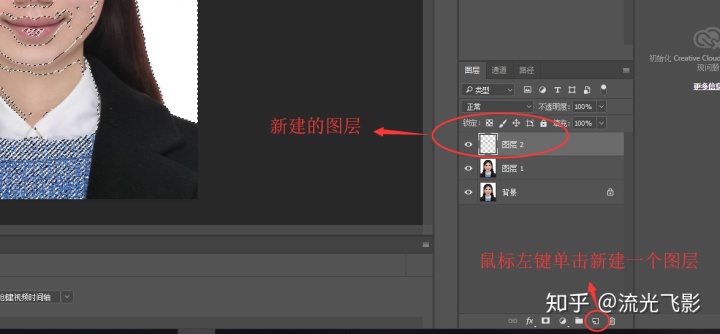
第五步:将新建的“图层二”填充为白色,可以使用“编辑“中的”填充“工具进行填充,这里介绍一种比较快捷的方法,按照键盘上的”D”键,前景色和背景色分别恢复为默认的“黑色”和“白色“,然后再同时按照键盘上的“ctrl”+”delete”键,填充背景色“白色“,填充后的效果如图,图片变得很白:

第六步:同时按住“ctrl”+”D”取消选区,美白效果就完成了,如果做出来的图片感觉太白了,可以调节“图层二”的透明度,我们将不透明度调节为50%(比例视情况而定),这样图片就显得比较自然,得到如图的效果:

第七步:按照下图的步骤给“图层2”添加一个蒙版:
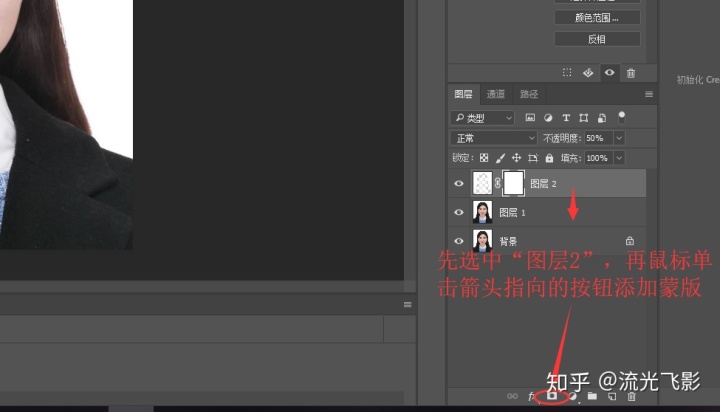
第八步:选择画笔工具,如图:

第八步:前景色设置为黑色,可以按键盘上的”D”键快速恢复,用画笔工具“擦拭”图片中不需要变白的部分,擦一擦头发/衣服/背景,笔头可以调“粗”一些,将不要变白的部分还原为原来的颜色,如图:

图片美白完成,对比一下美白前后的图片:


























 被折叠的 条评论
为什么被折叠?
被折叠的 条评论
为什么被折叠?








